Nội dung của thông báo này không được hỗ trợ trong Skype
Skype là một dịch vụ liên lạc tốt, nhưng đôi khi nếu bạn cố gắng thực hiện cuộc gọi điện video, có thể thấy thông báo sau trả lại - Nội dung của Thông báo này không được hỗ trợ(The Content of This Message is Unsupported) . Khắc phục sự cố này chỉ cần một chút công việc. Vì vậy, chúng ta hãy tiếp tục và xem cách giải quyết vấn đề này trong Skype .
Nội dung của thông báo này là lỗi Skype không được hỗ trợ(Skype)
Đã có thông báo rằng sự cố vẫn tiếp diễn với người dùng Microsoft Skype Home và xảy ra ở:
- Kiểm tra tiếng vang / âm thanh
- Skype iOS
- Windows 10
- Xbox
- Android
Vấn đề không được nhận thấy với các phiên bản Skype trước đó , báo hiệu rằng nó có thể là một lỗi trong các phiên bản ứng dụng Skype tích hợp sẵn gần đây cho Windows 10 .
Gỡ cài đặt và cài đặt lại ứng dụng Skype(Uninstall & reinstall Skype app)
Để khắc phục sự cố này, hãy mở PowerShell với tư cách Quản trị(open PowerShell as Administrator) viên, nhập nội dung sau và nhấn phím Enter .
get-appxpackage *skype* | remove-appxpackage
Ngay lập tức, hành động sẽ bắt đầu gỡ cài đặt ứng dụng Skype .
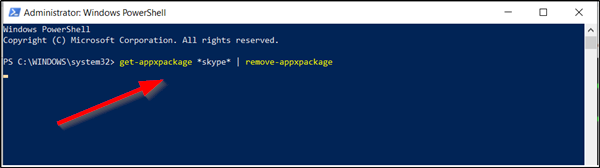
Khi ứng dụng đã được gỡ cài đặt, hãy truy cập Microsoft Store , tải xuống và cài đặt ứng dụng Skype mới nhất và xem liệu nó có hữu ích hay không.
Sử dụng phần mềm Skype for Desktop cổ điển(Use classic Skype for Desktop software)
Nếu không, bạn có thể tải xuống phiên bản Skype cổ điển(classic version of Skype) . Hầu hết người dùng Skype báo cáo sự cố không tiếp diễn trên các phiên bản Skype trước đó . Do đó, có thể an toàn khi cho rằng các phiên bản cũ hơn của Skype không bị vấn đề này. Hơn nữa, hoàn nguyên về phiên bản Cổ điển của Skype dường như là phương pháp nhanh nhất và đáng tin cậy nhất. Các bước dưới đây sẽ hướng dẫn bạn toàn bộ quy trình.
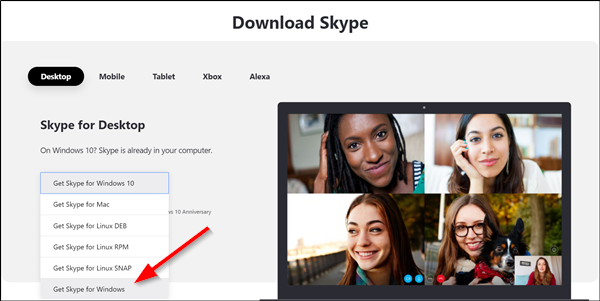
Truy cập skype.com và nhấp vào nút Tải Skype cho Windows(Get Skype for Windows) . Tiếp theo, từ trong số các bản tải xuống Skype có sẵn , hãy chọn Skype cho Windows , sau đó nhấp vào nút tải xuống màu xanh lam và lưu tệp thiết lập vào vị trí mong muốn.
Nếu phương pháp trên không mang lại kết quả mong muốn, bạn có thể chỉ cần kiểm tra các bản cập nhật Windows 10(check for Windows 10 updates) , cài đặt chúng và xem sự cố có được giải quyết hay không. Mỗi bản cập nhật cho Windows đều bao gồm các bản sửa lỗi và cải tiến nhỏ. Vì vậy, tùy chọn này xuất hiện như một giải pháp tương đối dễ dàng cho lỗi Skype này .
Đọc tiếp theo(Read next) : Skype dành cho Windows 10 không hoạt động hoặc không thực hiện cuộc gọi thoại và video(Skype for Windows 10 is not working or making voice and video calls) .
Related posts
Troubleshoot No Video, Audio or Sound trong Skype cuộc gọi trên Windows
Làm thế nào để đánh dấu một Skype message trên Windows 10
Skype Privacy Settings, Groups and Video Calls
Làm thế nào để cài đặt và sử dụng Skype để thực hiện cuộc gọi video miễn phí trên Windows 10
Cách vô hiệu hóa nhắc nhở cuộc gọi bị nhỡ và cảnh báo tin nhắn bị bỏ lỡ trong Skype
Cách thay đổi Audio & Video settings trong Skype cho Business
Cách sử dụng IP Camera apps với Microsoft Teams and Skype
Skype Extension cho Google Chrome phép bạn truy cập Skype cho Web & nhiều hơn nữa!
Cách sử dụng Snapchat Camera filter trên Microsoft Teams and Skype
RAVBg64.exe cho thấy CPU usage cao? Tại sao nó muốn sử dụng Skype?
IMs and calls của bạn sẽ đến Microsoft Teams - Skype cho Business nói
Làm cách nào để loại bỏ biểu tượng Meet bây giờ trong Windows 10? Nó là gì?
Tốt nhất Skype Plug-ins, Tools & Software cho Windows
Skype Subscriptions and Skype Credit là gì
Làm thế nào để loại bỏ Share với Skype Context Menu item trong Windows 10
Làm thế nào để hợp nhất hoặc liên kết Skype and Microsoft Account - FAQ
Làm thế nào để gửi Money để Contacts sử dụng Skype
Manage Contact Privacy Relationship Trong Skype cho Business
Skype Không thể gửi hoặc nhận tệp và hình ảnh
Skype - webcam của bạn đang được sử dụng bởi một ứng dụng khác
